Cách biến một đoạn phim thành file ảnh động
Bạn bắt gặp một đoạn yêu thích trong một bộ phim mà mình xem và muốn chia sẻ đoạn phim đó cho bạn bè? Bài viết dưới đây sẽ giúp bạn trích xuất mà biến một đoạn phim thành file ảnh động mà không làm mất đi chất lượng của màu sắc và hình ảnh.
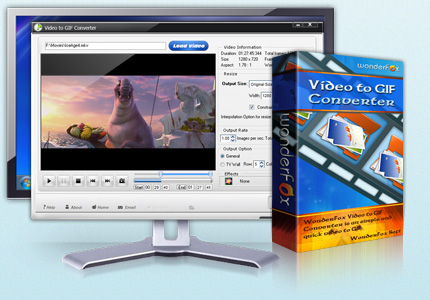
- Những hãng công nghệ lớn nắm giữ nhưng bí mật nào?
- Phần mềm bảo vệ mật khẩu tối ưu nhất
- Cách bảo vệ tiện ích mở rộng trong các trình duyệt web
- Trọn bộ Windows 8 và Key bản quyền
- Biện pháp khắc phục khi phím “cứng” trên smartphone bị hỏng
Nếu bạn cũng bắt gặp một cảnh phim hài hước và muốn chia sẻ khoảnh khắc đó với bạn bè của mình, thì việc trích xuất và biến đoạn phim đó thành file ảnh động là cách đơn giản và phù hợp nhất trong trường hợp này, thay vì phải chia sẻ bộ phim đó cho bạn bè của mình.
Wonderfox Video to GIF Converter là phần mềm cho phép khoanh vùng một đoạn phim và biến đoạn phim đó thành file ảnh động mà không làm mất đi chất lượng và màu sắc của file phim gốc.
Đặc biệt, phần mềm còn trang bị tính năng cho phép người dùng thêm các hiệu ứng ấn tượng vào file ảnh động sau khi chuyển đổi, để giúp bức ảnh trở nên độc đáo và thú vị hơn.
Hướng dẫn download và cài đặt
Mặc định, Wonderfox Video to GIF Converter chỉ cho phép dùng thử với số lượng tính năng hạn chế, trong khi phiên bản đầy đủ của phần mềm có giá 19,5USD.
Nhân dịp Giáng sinh và năm mới, hãng phần mềm WonderFox đang có chương trình khuyến mãi cung cấp mã bản quyền miễn phí của phần mềm Video to GIF Converter. Bạn có thể thực hiện theo các bước dưới đây để sử dụng phần mềm miễn phí:
– Đầu tiên, download bản dùng thử của phần mềm tại đây.
– Sau khi hoàn tất quá trình cài đặt, một cửa sổ trình duyệt web sẽ tự động bật mở, dẫn bạn đến trang web khuyến mãi cung cấp miễn phí mã bản quyền để kích hoạt phần mềm. Tại đây bạn copy đoạn mã khuyến mãi tại mục License Key, hoặc copy đoạn mã sau: 9027EBEAF5C724F0F4F7, rồi dán vào mục “Reg code” tại hộp thoại hiện ra trên phần mềm. (Mục Reg Name, bạn có thể đề tên đăng ký tùy thích).
Nhấn Register để đăng ký bản quyền phần mềm.
Bây giờ, bạn đã có thể sử dụng phần mềm Video to GIF Converter với đầy đủ bản quyền và tính năng mà không còn gặp phải bất kỳ sự hạn chế nào.
Hướng dẫn sử dụng
Sử dụng phần mềm khá đơn giản. Từ giao diện chính, bạn nhấn vào nút “Load video” để chọn đoạn video muốn chuyển đổi thành ảnh động.
Lưu ý: mặc định phần mềm hỗ trợ nhiều định dạng video (trong đó có cả định dạng flv). Để hiển thị toàn bộ các định dạng video mà phần mềm hỗ trợ, từ hộp thoại chọn lựa chọn, mục “File of types”, bạn chọn “Other media”.

Tiếp theo phần mềm sẽ cho phép khoanh vùng phân đoạn trên video mà bạn muốn chuyển đổi thành ảnh động. Để làm điều này, bạn sử dụng chuột để kéo thanh trượt ở trên mục “Start” và “End” ngay phía dưới khung hình.

Bảng bên phải cho phép bạn thiết lập thông số của ảnh động sau khi trích xuất từ đoạn video.
Mục Output Size cho phép bạn thay đổi kích cỡ của ảnh động. Bạn nên chọn kích cỡ nhỏ hơn kích cỡ của file video gốc để hình ảnh động không quá nặng sau khi chuyển đổi. Để làm điều này, chọn “User-defined” tại mục “Output Size”, sau đó điều kích cỡ mới vào khung “Width” (chiều rộng), kích cỡ của chiều cao (Height) sẽ tự động điều chỉnh theo cho phù hợp tỉ lệ.
Theo dantri

Đáng chú ý, phần mềm còn cung cấp cho người dùng một loạt các danh sách để thêm hiệu ứng vào file ảnh động sau khi trích xuất từ đoạn video, để tạo nên sự độc đáo. Để chọn danh sách các hiệu ứng, bạn nhấn vào nút “Effect” ở gần góc dưới bên phải giao diện phần mềm.

Sau khi hoàn tất các bước thiết lập, nhấn Next trên giao diện phần mềm để chuyển sang bước tiếp theo.
Tại bước tiếp theo phần mềm sẽ cho phép bạn chọn vị trí để lưu file ảnh động sau khi trích xuất từ đoạn video. Tại đây, ở mục “Output Preview” và “Frame list” sẽ hiển thị danh sách hình ảnh các khung hình có trên file ảnh động.
Tại đây nếu nhận thấy các khung hình trong đoạn video bạn lựa chọn không phù hợp, bạn có thể nhấn nút “+1” hoặc “-1” tại mục Beginning hoặc Ending để thêm bớt khung hình cho đoạn bắt đầu/kết thúc, để phù hợp với trích đoạn video mà bạn muốn chuyển thành ảnh động.
Mục “To Folder” bên dưới cho phép bạn chọn thư mục để lưu lại file ảnh động sau khi chuyển đổi. Mục “Speed (Sec)” cho phép bạn chọn tốc độ của file ảnh động. Tại đây bạn nên thiết lập thời gian khoản 0.8 đến 0.9 là phù hợp.

Cuối cùng nhấn Run để chờ phần mềm xử lý và trích xuất file ảnh động.

Một file ảnh động minh họa, được tạo ra từ một bộ phim hoạt hình
Hy vọng với sự trợ giúp của Video to GIF Converter, bạn có thể tự tạo ra cho riêng mình những file ảnh động đẹp và độc đáo để có thể chia sẻ hoặc dành tặng cho bạn bè.
Lưu ý khi xem ảnh động trên Windows Vista/7/8:
Windows Photo Gallery, phần mềm xem ảnh mặc định của Windows Vista/7/8, có một hạn chế khi xem các hình ảnh động, đó là chỉ xem được khung hình đầu tiên của file ảnh động. Nghĩa là khi bạn mở 1 file ảnh động, hình ảnh đó chỉ xuất hiện dưới dạng hình ảnh tĩnh.
Để khắc phục tình trạng nãy, nếu đang sử dụng Windows Vista/7/8, khi xem ảnh động, bạn kích chuột phải vào file ảnh, chọn Open with -> Internet Explorer.
Hoặc bạn cũng có thể nhờ đến các phần mềm xem ảnh chuyên dụng như IrfanView, một trong những phần mềm xem ảnh tốt và phổ biến nhất hiện nay (download hoàn toàn miễn phí tại đây) để xem các file ảnh động do chính mình tạo ra.
- Xem nội dung chat Yahoo khi không thể đăng nhập
- Theme Blog đẹp làm trang tin tức, thị trường
- Những mẹo tìm kiếm hay trong Gmail
- Cài đặt Windows 8 trên máy MacOS
- Blogger Theme Congly đẹp tuyệt vời

